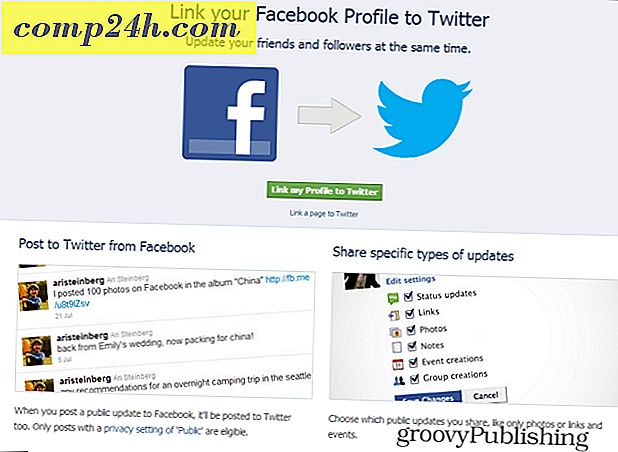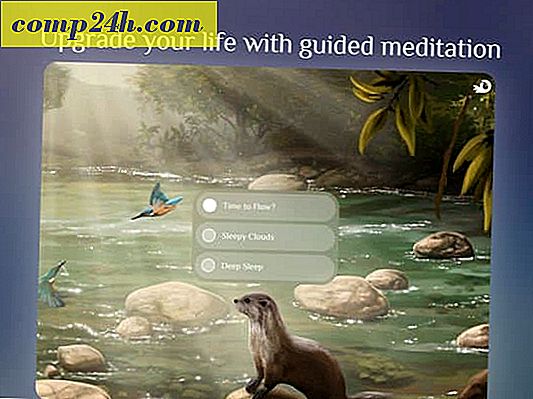Prøv det nye og forbedrede Screencast.com Beta
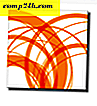 TechSmith, det fine firma, der bringer os Snagit, Jing og Camtasia, for nylig droppede os en email, som gav os besked om, at den nye beta version af Screencast.com nu var tilgængelig til test. I en tidligere Screencast.com-anmeldelse fandt GrooveDexter Screencast.com meget groovy og anbefalede den gratis service til vores groovyReaders.
TechSmith, det fine firma, der bringer os Snagit, Jing og Camtasia, for nylig droppede os en email, som gav os besked om, at den nye beta version af Screencast.com nu var tilgængelig til test. I en tidligere Screencast.com-anmeldelse fandt GrooveDexter Screencast.com meget groovy og anbefalede den gratis service til vores groovyReaders.
For de af jer, der savnede vores første anmeldelse, er Screencast.com en foto- og videodelingstjeneste, der integrerer meget pænt i TechSmith-produkter, men det giver dig også mulighed for at uploade og dele indhold fra andre programmer. Hvad vi virkelig kunne lide om Screencast.com, sammenlignet med websteder som YouTube og Vimeo, er det, at tjenesten er meget god til at holde deres poter væk fra dine ting. Før du tilmelder dig, lover de:
- Hvad du uploader, er hvad du ser ( Screencast.com konverterer ikke eller genkodes dine videoer )
- Du har rettigheder til dit indhold ( stor kontrast til YouTube / Googles servicevilkår )
- Du bestemmer hvem der kigger på dit indhold

Du kan dele Screencast.com indhold via links eller med en integreret afspiller som vi gjorde nedenfor. En ting jeg kan lide om Screencast.coms indlejrede afspiller er dens enkelhed. Plus, Screencast.com / Techsmith forsøger ikke at gøre et bukke af dit indhold. IE: Ingen af væggen foreslog videoer eller annoncer. Heck, der er ikke engang et logo eller link tilbage til Screencast.com!
For eksempel. Her er en video, vi tidligere gjorde på Photo Fuse med Windows Live Photo Gallery. Bemærk, hvor rent grænsefladen er. Enkle, nemme og ingen annoncer .
Den gratis version af Screencast.com giver dig mulighed for at uploade 2 GB data med en 2 GB tildeling for båndbredde. Du kan gå pro for $ 9, 95 / month og få 25 GB lagerplads og 200 GB månedlig båndbredde.
Den professionelt indlejrede afspiller, de grove servicevilkår og den nemme integration med vores yndlings TechSmith-applikationer er alle forholdsvis tvingende grunde til at give Screencast.com et forsøg. Men den nye Screencast.com beta tilbyder endnu flere forbedringer.
Screencast.com Beta er en vigtig revision af Screencast.com web-interface. Her er nogle af højdepunkterne:
Ny Screencast.com Beta Skærmbillede Tour
Nyt indholdsbibliotek
Den nuværende Screencast.com web-interface er fint, men det er ikke rigtig skåret ud for at organisere massive mængder af billeder og videoer. Og hvis du tager så mange screenshots / screencasts som vi gør her på , så er det kun et spørgsmål om dage, før du har hundredvis af filer til at holde styr på.
Den nye Screencast.com Beta bruger et bibliotek til visning og organisering af dit indhold, og det er ærligt, at det er et frisk pust. Mens mapper altid eksisterede på Screencast.com, ud over det, bestod navigering af dit indhold af at gå igennem en kæmpe liste.

Mapper og afspilningslister vises nu på sidepanelet. Du kan også filtrere efter indholdstype ved at klikke på Videoer, Billeder eller Andet under Vis mig sektionen på venstre side.

Batch redigering
Langs toppen af hvert biblioteksvisning redigeres handlinger, der kan anvendes på et eller flere indholdstyper. Marker afkrydsningsfeltet ud for det element, du vil redigere, og vælg derefter en handling. Stort design og en stor timesaver.

Søger
Det nye Screencast.com-bibliotek har også en søgelinje. Du kan søge efter søgeord eller streng og sortere efter en række kriterier. I dette skærmbillede får jeg hits fra videotitlerne, men det returnerer også resultater fra tags, beskrivelse, forfatter og andre metadata.

For eksempel får jeg resultater her, fordi "Bluetooth " er i søgeordene. 
Info faner
Redigering af video- og mappedata er nu lavet i en flad grænseflade, snarere end i en pop-up-boks. Dette er også hvor du vælger privatlivsindstillinger for mapper. Hvis du vil redigere mappedata, skal du navigere til en mappe og klikke på infoikonet.

Dette afslører info fanen. Lav dine ændringer, og klik på Gem .

Hvis du vil redigere individuelle indholdstyper, skal du klikke på dem for at se dem og derefter rulle ned til informationsmenuerne. Dette giver dig mulighed for at forhåndsvise, hvilke offentlige seere der vil se. Hvis du vil ændre elementer, skal du klikke på fanen Detaljer og vælge Rediger detaljer .

Deling af flere billeder og videoer
Når du vælger og deler flere elementer fra dit bibliotek, giver det dig mulighed for at dele afspilningsliste . Dette ligner oprettelse af en delt mappe, og det er nyttigt, hvis du vil sende en samling dias til en bruger.

Her er for eksempel skærmbillederne fra denne vejledning som en delt afspilningsliste. Du kan også integrere dem som en medierulle.
Prøv Screencast.com Beta
Den offentlige Screencast.com beta er 100% valgfri, og du kan altid skifte tilbage, hvis du ikke kan lide det. For at få adgang til det skal du have en konto, så du skal enten logge ind eller oprette en ny konto på Screencast.com og klikke på knappen Prøv det nye bibliotek (Beta) øverst til højre. Hvis du vil skifte tilbage, skal du klikke på Lad biblioteket (beta) vises . Det kunne virkelig ikke blive lettere at.

Alt i alt er at Techsmith er et af mine foretrukne softwarefirmaer derude, mine forventninger var høje, da jeg begyndte at spille med denne nye beta. Som du kan fortælle fra min samlede bedømmelse ovenfor, skuffede de ikke og jeg glæder mig til den endelige udgivelse!